不知道哪里有这样的教程,很多人装系统都是解压ISO镜像以后直接点Setup安装,这种方法是非常错误的!无论是XP还是win7,都不能用这种方法安装!直接点Setup安装会的结果就是无法格式化原来的系统,导致安装新系统以后,原来的系统还在!
特别是现在随着内存价格越来越便宜,很多人开始用上了64位系统,直接点Setup更是行不通了,直接会提示错误,如下图:
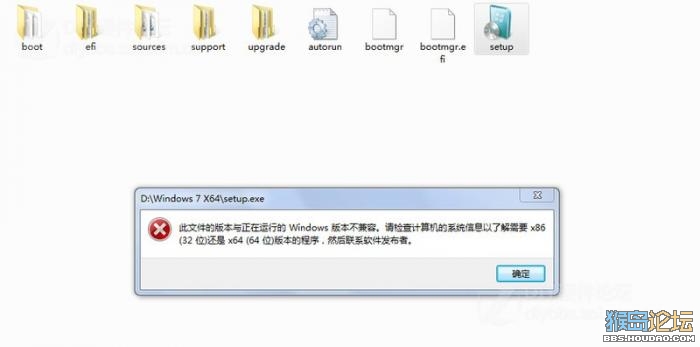
正确的安装方法有很多,常见的有刻盘后用光盘安装、U盘安装和硬盘安装,还有一些比如GHOST或者利用wim直接烧录的方法。
光盘安装的方法很简单,就不多介绍了!
下面说一下我觉得比较好的方法,U盘安装系统:
准备工作:
UlraISO软碟通:
 UltraISO软碟通.rar[点击下载](2030 K) 下载次数:1 累计下载获得 DB 2 刀
UltraISO软碟通.rar[点击下载](2030 K) 下载次数:1 累计下载获得 DB 2 刀U盘一个(原版系统需要4G)
Windows系统,WIN7 SP1 MSDN 原版64位旗舰版: ed2k://|file|cn_windows_7_ultimate_with_sp1_x64_dvd_u_677408.iso|3420557312|B58548681854236C7939003B583A8078|/
1、下载并安装软碟通,如果提示激活,可以使用下面这个:
用户名:王涛
注册码:7C81-1689-4046-626F
打开软碟通,选择文件-打开
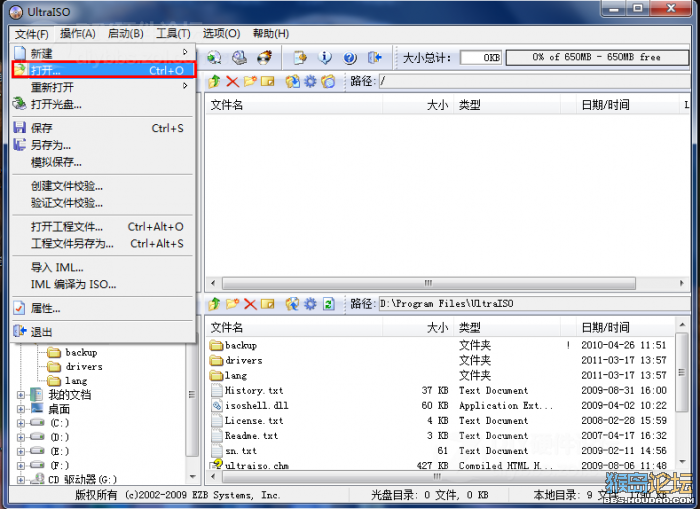
2、找到要烧录的系统,选中,并点击右下角的打开
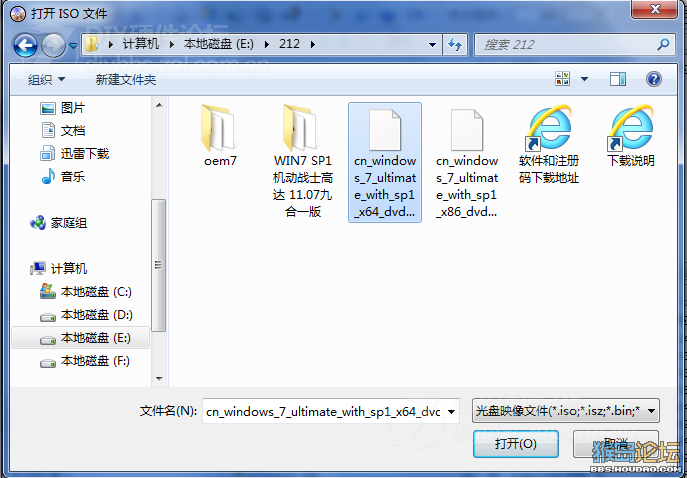
3、插入U盘(之后要格式化此U盘,注意把里面的文件先拷贝出去)选择启动-写入硬盘映像
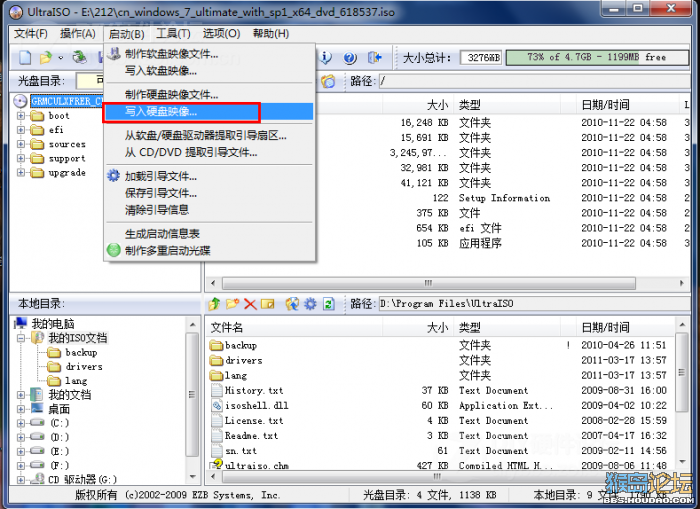
4、在硬盘驱动器,选择刚才插入的U盘,一定不要选错!然后点格式化,在弹出的菜单,文件系统使用FAT32,兼容性较好,然后勾选快速格式化后,点击开始
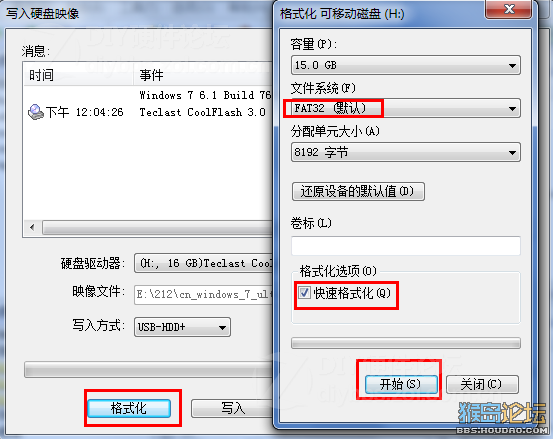
5、格式化U盘后,点击便携启动,选中写入新的硬盘主引导记录,然后选择USB-HDD+
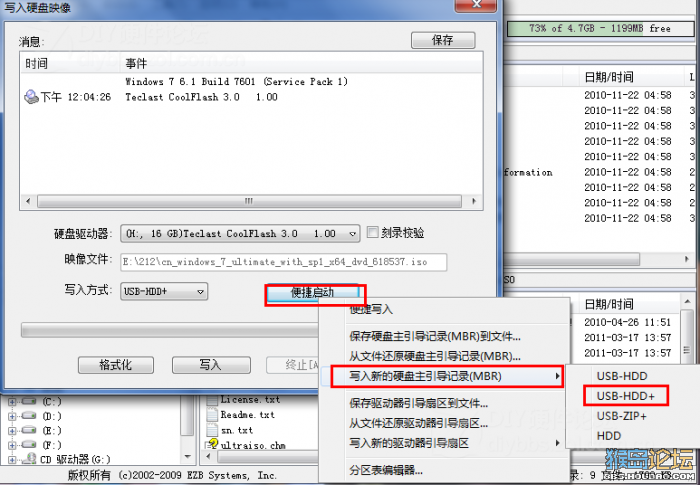
6、然后选择写入,喝杯茶,等待完成就可以了

7、然后就是安装系统了,这里有两种情况,
a、重启电脑,开机后第一个画面,也就是BIOS界面,按F2,进入BIOS,将USB启动选择为第一启动,一般为+向上,-向下,F10为保存并退出,
BIOS有很多种,下面的图只是一种情况,无法一一的介绍,不会的可以搜索一下相关教程
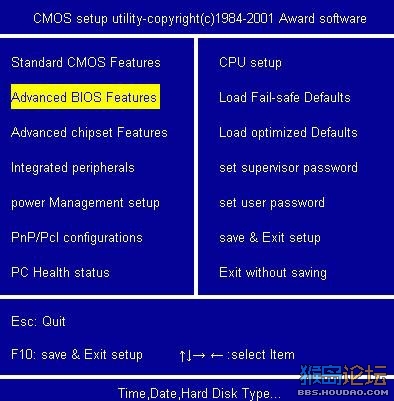
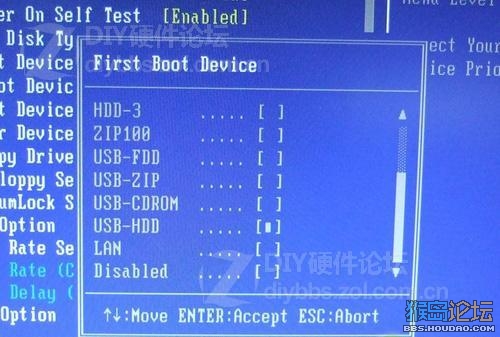
b、现在很多新主板,特别是品牌机,通常可以按F12,直接选择启动顺序,如下图,名称可能不同,选择带USB的就可以
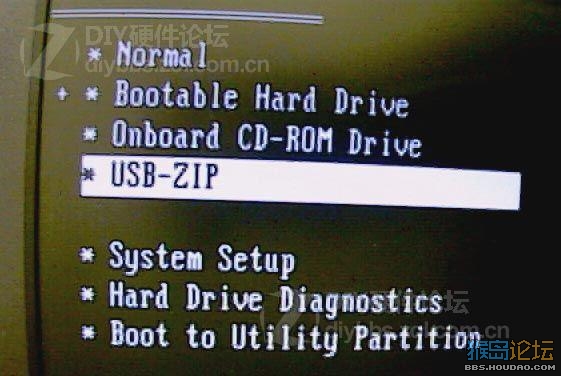
然后就是安装系统了,和光盘以及硬盘安装一样,新手有几点要注意:
这里一定要选择自定义安装,也就是第二个
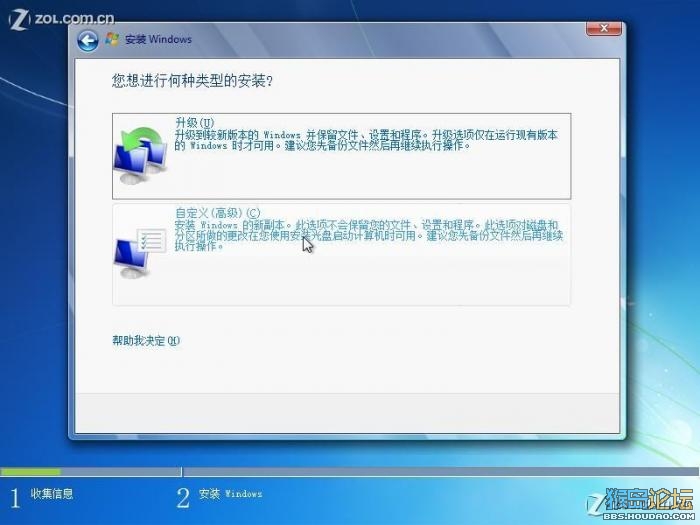
如果想安装双系统,可以找一个不是之前系统的盘符安装,如果只想要一个全新的WIN7,那么就要格式化之前的系统盘,选择右下角的驱动器选项(高级),然后选中之前系统的分区,点格式化,然后再安装新系统,否则会有两个系统!
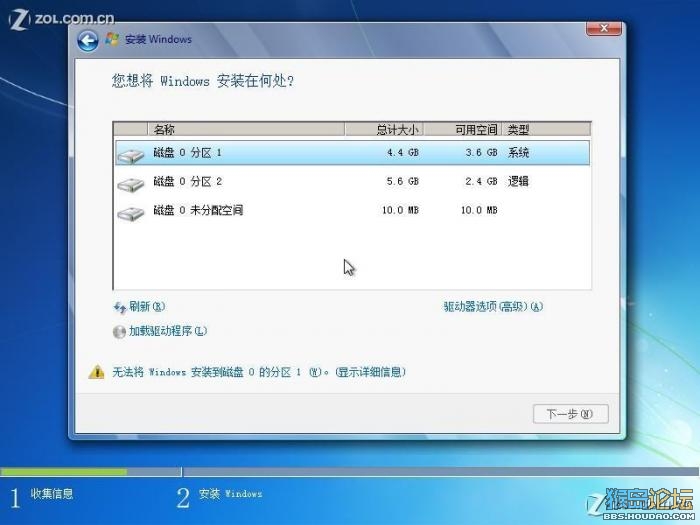
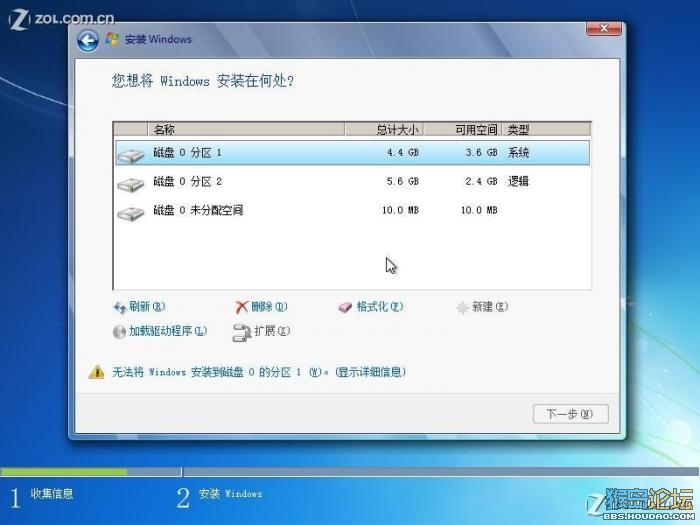
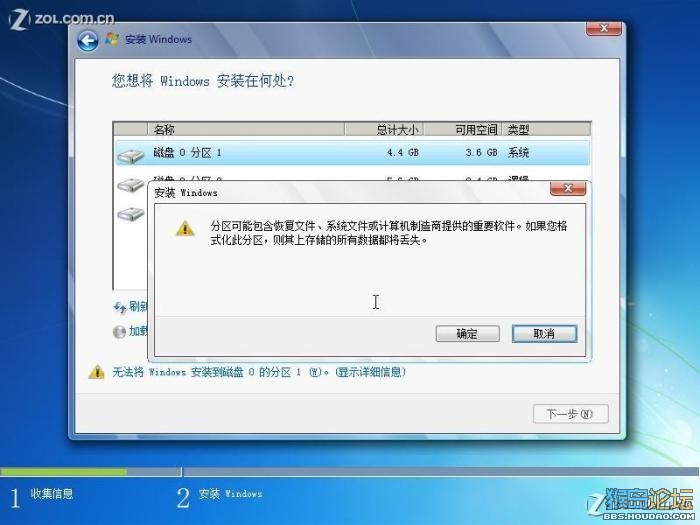
[ 此帖被坑坑坑坑爹爹在2012-11-14 20:19重新编辑 ]